Windows 11 s'est positionné comme une interface élégante et efficace, qui promet d'améliorer le confort d'utilisation pour ses utilisateurs. L'une des fonctionnalités que beaucoup d'utilisateurs apprécient est la capacité de faire défiler du contenu à l'aide de la roulette de la souris. Quand il s'agit de grandes quantités de texte ou de pages web, la façon dont vous pouvez faire défiler ce contenu peut avoir un impact significatif sur votre productivité. Dans cet article, nous allons examiner comment vous pouvez ajuster votre configuration Windows 11 pour permettre un défilement plus précis et plus fluide à l'aide de la roulette de la souris.
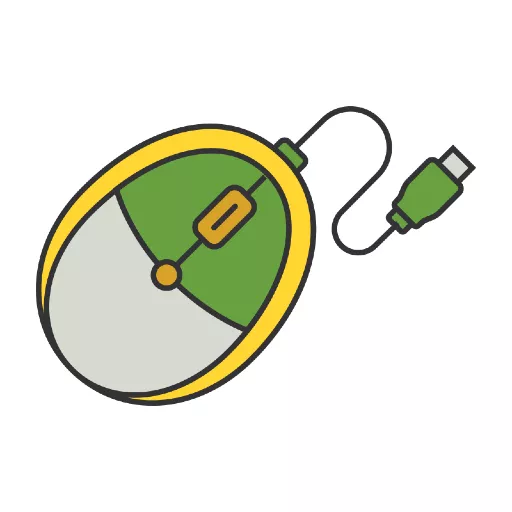
Pourquoi le défilement est-il important ?
Le défilement est une fonctionnalité essentielle dans la navigation quotidienne des utilisateurs sur les ordinateurs. Que vous soyez en train de lire un document long, de parcourir un réseau social, ou même de faire défiler dans un jeu, un défilement fluide peut rendre l'expérience utilisateur beaucoup plus agréable. En outre, un réglage optimal de la sensibilité de défilement peut aider à réduire la fatigue oculaire et à améliorer l'efficacité, en évitant les gestes répétitifs inutiles.
Comment fonctionne le défilement dans windows 11 ?
Windows 11 offre aux utilisateurs plusieurs options pour personnaliser la façon dont leur souris interagit avec le système. Par défaut, la roulette de la souris permet de faire défiler un certain nombre de lignes de texte à chaque fois que l'utilisateur tourne la molette. Le nombre de lignes affichées se base sur la configuration du système ainsi que sur les paramètres de la souris spécifique.
Windows 11 permet également une expérience de défilement améliorée via des options matérielles et des mises à jour logicielles. Des souris avancées offrent souvent des caractéristiques supplémentaires, comme le défilement hyper-rapide, qui permet de naviguer à travers de grandes quantités de texte ou des pages plus rapidement.
Ajuster les paramètres de défilement de la souris
Accéder aux paramètres de la souris
Pour ajuster le défilement à l’aide de la roulette de la souris, vous devez d’abord accéder aux paramètres de votre appareil :
- Cliquez sur le bouton Démarrer (icône de Windows dans la barre des tâches).
- Sélectionnez Paramètres (l’icône en forme d’engrenage).
- Une fois dans la fenêtre des paramètres, cliquez sur Dispositifs puis sur Souris.
Modifier les options de défilement
Dans la section des paramètres de la souris, vous trouverez plusieurs options que vous pouvez personnaliser :
- Changer le nombre de lignes à faire défiler par coup de roulette : Voici l’option clé pour ceux qui souhaitent faire défiler plus ou moins de lignes à la fois. Vous verrez un paramètre intitulé « Faire défiler l’écran » – vous pourrez y entrer le nombre de lignes que vous préférez faire défiler à chaque fois que vous tournez la molette.
- Ajuster la vitesse de la souris : Vous pouvez également ajuster la vitesse de la souris en vous déplaçant vers la partie « Vitesse de la Souris » dans le menu.
Options avancées
Utiliser des logiciels tiers
Pour ceux qui cherchent à élargir les capacités de défilement de leur souris, des logiciels tiers comme X-Mouse Button Control ou AutoHotkey peuvent être d’une grande aide. Ces outils offrent des réglages encore plus fins sur le défilement, permettant par exemple de faire défiler des lignes plus longues ou de programmer des actions personnalisées.
Activer le défilement fluide
Windows 11 propose une fonctionnalité de défilement fluide qui permet un défilement beaucoup plus doux et réactif. Cela peut être activé via les paramètres d’accessibilité. Voici comment procéder :
- Accédez à Paramètres > Accessibilité > Souris.
- Activez l’option Défilement fluide pour améliorer l’expérience de défilement.
Meilleures pratiques pour un défilement optimal
- Choisir une souris adaptée : Investir dans une souris de qualité, avec un bon DPI (points par pouce), peut faire une grande différence dans votre expérience de défilement. Les souris de jeu ou celles conçues pour être ergonomiques sont souvent d’excellentes options.
- Nettoyer votre matériel : Une souris encrassée peut affecter la précision de votre défilement. Pensez à la nettoyer régulièrement pour garantir un fonctionnement optimal.
- Familiarisez-vous avec les fonctionnalités de votre souris : De nombreuses souris modernes offrent des fonctionnalités supplémentaires, comme le défilement horizontal, qui peuvent s'avérer très utiles si vous travaillez avec des tableaux ou des designs.
- Ajuster en fonction de l'application : Certaines applications, comme les éditeurs de texte ou les navigateurs, peuvent avoir leurs propres réglages de défilement. N'hésitez pas à explorer ces options pour un ajustement précis.
Sous Windows 11, le défilement à l’aide de la roulette de la souris peut être facilement personnalisé pour répondre aux besoins spécifiques de chaque utilisateur. Que ce soit en ajustant les paramètres intégrés ou en utilisant des logiciels tiers pour des réglages plus avancés, il existe une multitude d'options qui peuvent rendre votre expérience de défilement plus agréable et efficace.
À l’ère du numérique, où le travail et les loisirs s’entremêlent, optimiser votre environnement de travail est essentiel pour maximiser votre productivité et votre confort. N'attendez plus pour explorer et ajuster vos paramètres de défilement sous Windows 11 – vous en ressentirez rapidement les bienfaits.